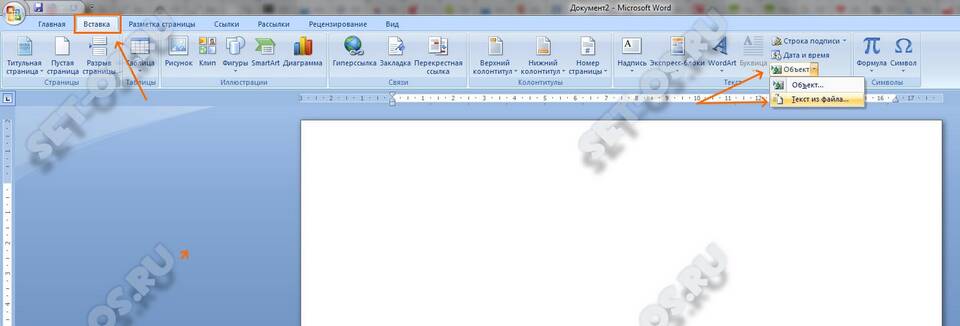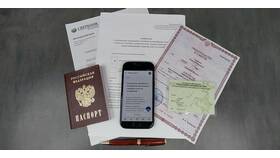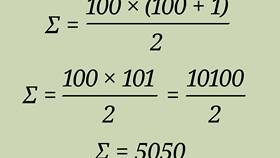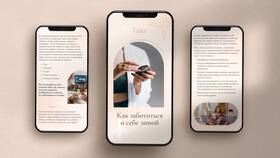Защита документов от несанкционированного редактирования - важная задача для сохранения целостности информации. Рассмотрим эффективные методы защиты различных типов файлов.
Содержание
Защита документов Microsoft Office
| Программа | Метод защиты | Уровень безопасности |
| Word | Рецензирование → Ограничить редактирование | Высокий |
| Excel | Рецензирование → Защитить лист/книгу | Средний |
| PowerPoint | Файл → Сведения → Защитить презентацию | Средний |
Защита PDF документов
Использование Adobe Acrobat:
- Откройте PDF в Adobe Acrobat
- Выберите "Инструменты" → "Защита"
- Нажмите "Зашифровать" → "Зашифровать с паролем"
- Установите ограничения на редактирование
- Введите надежный пароль
Онлайн-сервисы:
- Smallpdf.com
- PDF2Go
- iLovePDF
Защита графических файлов
| Формат | Метод защиты |
| JPEG/PNG | Добавление водяных знаков |
| PSD | Сохранение в защищенном PDF |
| SVG | Удаление редактируемых слоев |
Системные методы защиты
- Установка прав доступа к файлам в ОС
- Шифрование папок с документами
- Использование специализированного ПО для защиты файлов
- Хранение документов в защищенных облачных хранилищах
Дополнительные меры безопасности
- Преобразование документов в защищенные PDF
- Использование цифровых подписей
- Создание read-only версий документов
- Регулярное резервное копирование
Важно:
При установке паролей на документы обязательно сохраняйте их в надежном месте. Потеря пароля к защищенному файлу может сделать его содержимое недоступным.